En este post veremos cómo configurar un AP Cisco 9115 para realizar capturas de tráfico inalámbrico. Realizar capturas puede llegar a ser complicado para todos los usuarios de Windows, ya que la mayoría de las tarjetas incluidas en el equipo de cómputo no soportan el modo monitor para realizar sniffing, en su mayoría hay que utilizar una tarjeta externa y un analizador de protocolos como Wireshark. Para este ejercicio, haremos uso de un par de Access Point 9115. Uno de ellos se utilizará para monitorear los frames inalámbricos y el otro para brindar servicio a nuestro cliente.
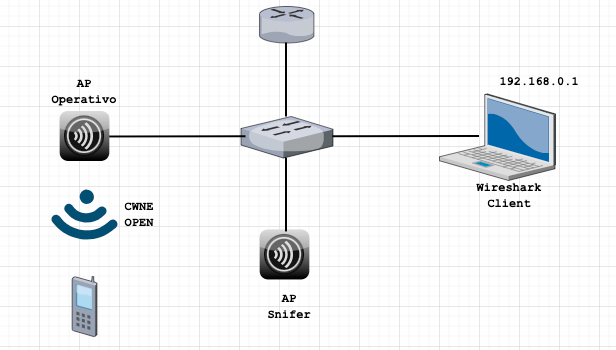
Los Access Points y la computadora con wireshark se encuentran en el mismo segment de red. La computadora se encuentra conectada por medio de un puerto de switch en modo de acceso a la misma VLAN que los APs.
La primera tarea es configurar el rol de nustro Access Point en modo sniffer, para realizaremos debemos seguir este camino:
- Configuration –> Access Points –> All Access Point –> Seleccionar el AP
Una vez que damos click sobre el AP se abrirá la siguiente ventana; debemos seleccionar el modo de operación como Sniffer.
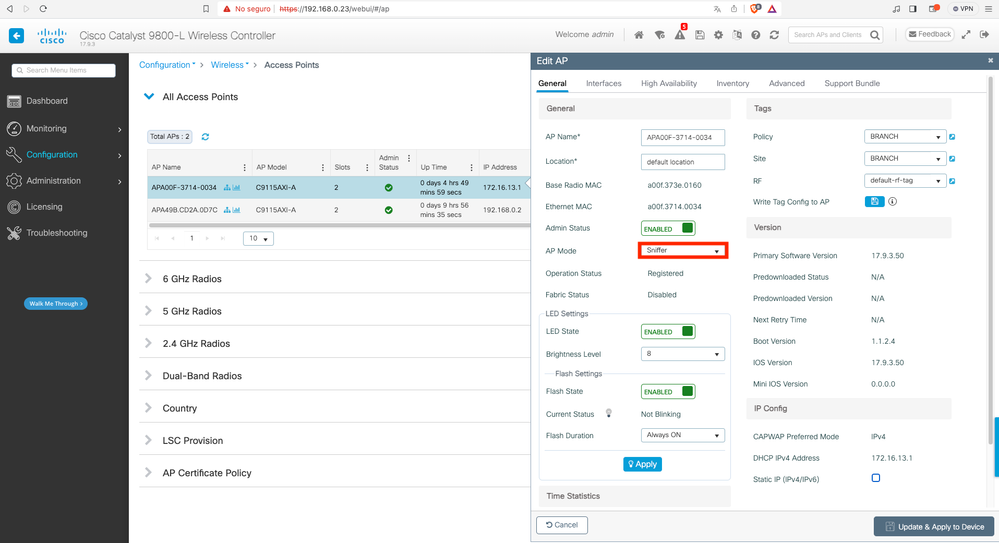
Posteriormente, iremos al apartado de 5 GHz, donde podremos configurar el canal a monitorear, el ancho de banda del mismo y la dirección IP de nuestro Sniffer (la computadora con Wireshark). Es importante habilitar la opción «Enable Sniffing» En este ejemplo utilizaremos el canal 36.

El Próximo paso es abrir nuestro wireshark en nuestra pc y empezar a recibir tráfico inalámbrico. En este caso he seleccionado como interfaz de monitoreo mi dongle usb-ethernet.
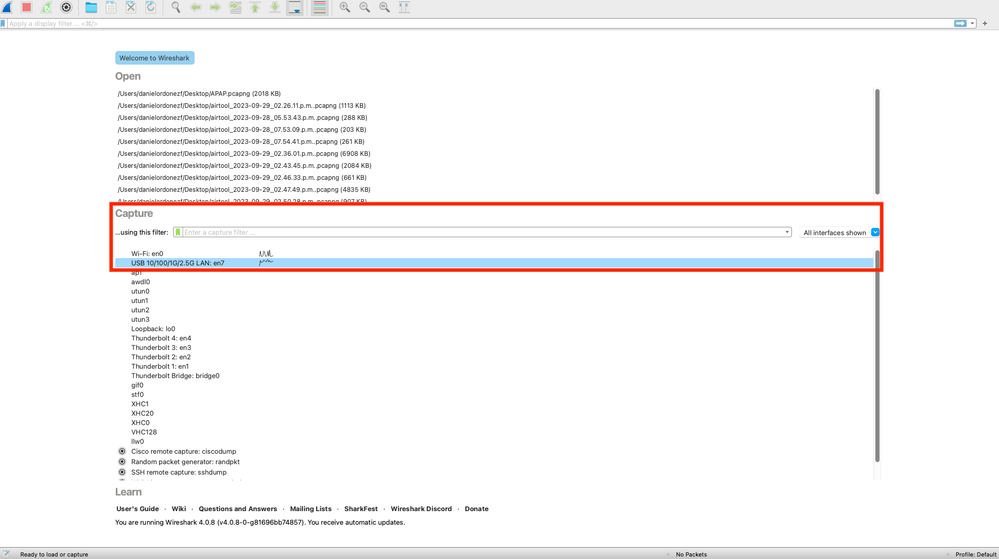
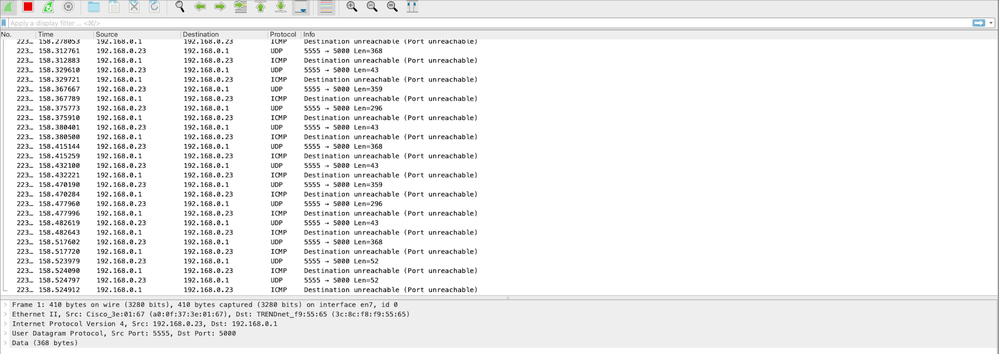
Como observamos en la pantalla solo vemos tráfico de tipo UDP 555 para poder comenzar a ver tráfico inalámbrico será necesario decodificar este tráfico, para hacerlo, seguiremos el siguiente camino:
- Hacer click sobre un paquete UDP 5555
- Click derecho
- Seleccionar «decode as«
- En la columna con nombre «Current» seleccionar «PEEKREMOTE«
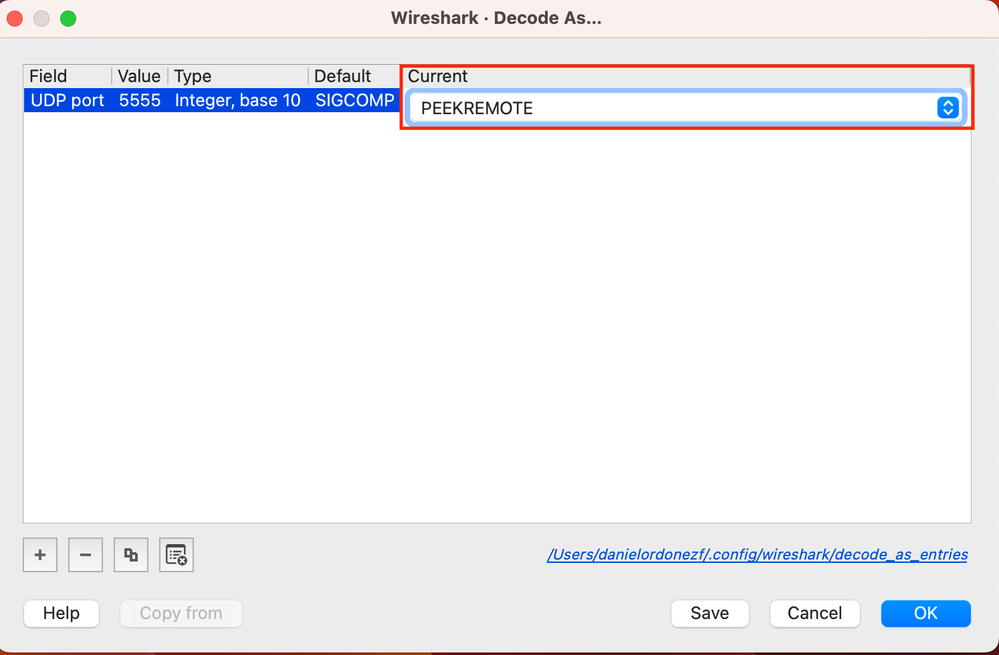
Con este cambio empezaremos a ver nuestro paquetes 802.11 en nuestra captura.
